どうも、Averageです。
先日、Mac OS Sierraのアップデート(10.12.4)でMacにもNight Shiftモードが搭載されました。
今回はこのNight Shiftモードの使い方・設定方法を紹介します。
Night Shiftモードの設定方法
- 左上の「アップルマークを」クリックし、「システム環境設定」をクリックします。
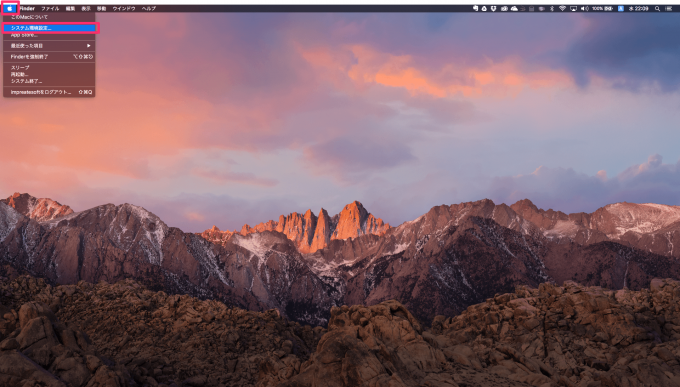
- 「ディスプレイ」をクリックします。
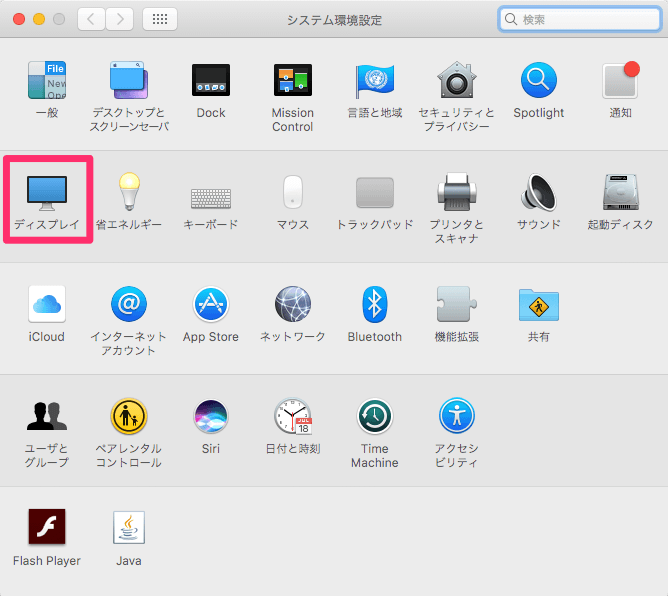
- 「Night Shift」をクリックします。
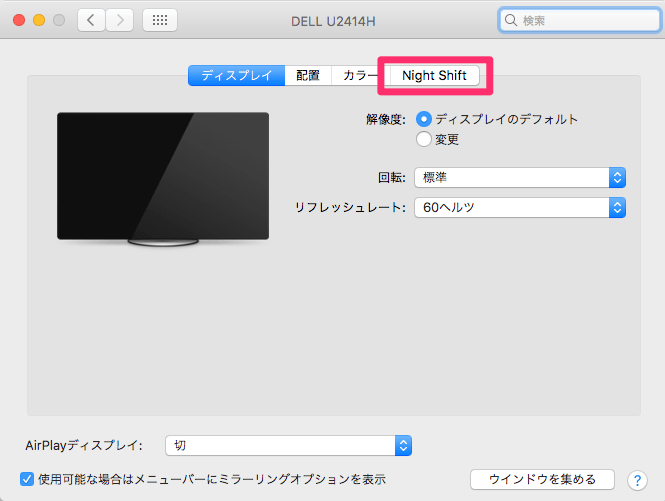
- 下記画面が表示されます。
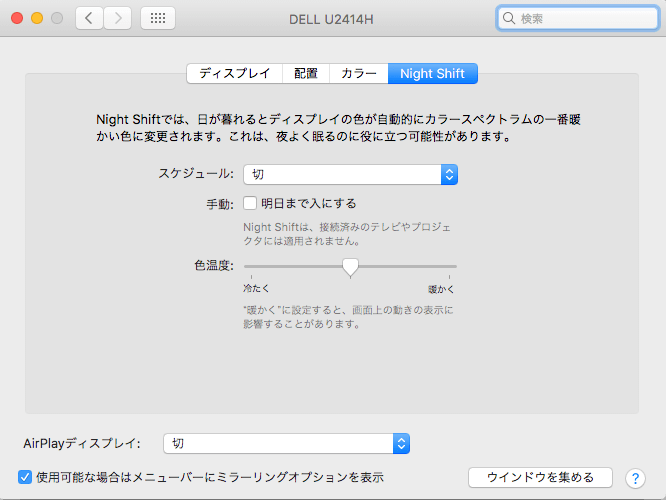
- スケジュールを3つから決定して設定します。
私はカスタムで22:00〜7:00までの時間で設定し、明日まで入にするにチェックを入れます。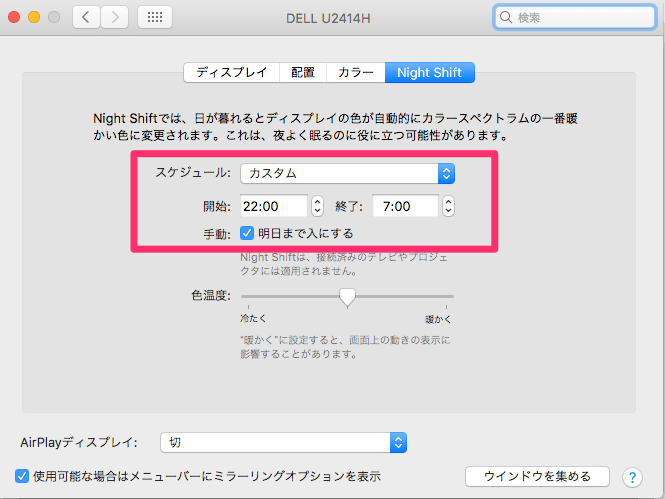
これで設定完了です。
実際に画面が暖色系(オレンジがかった色)になれば設定完了です。
最初はこのオレンジ色っぽい画面に慣れないのですが、慣れてくるとこの画面のほうが眼が疲れにくい・・・感じがします。
Night Shiftモードとは?
Night Shiftモードは、液晶画面の色を暖色系に切り替えることによって、液晶画面のブルーライトをカットしてくれる機能です。
ただ、あくまでも通常の液晶画面よりも眼に優しい程度の効能ですので、これで完全にブルーライトカットがされるわけではありません。
補助機能程度ととらえておくと良いかもしれません。
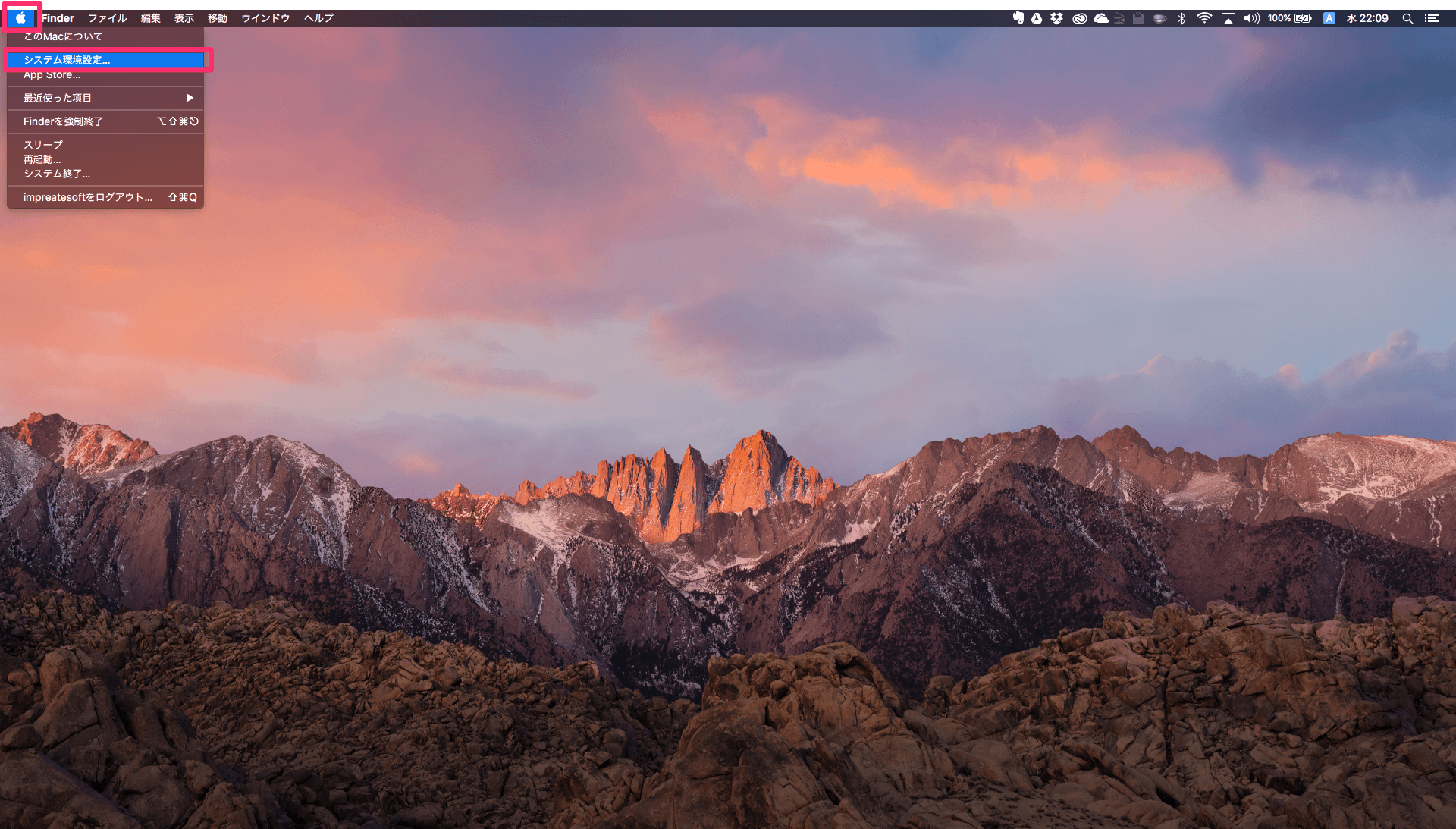
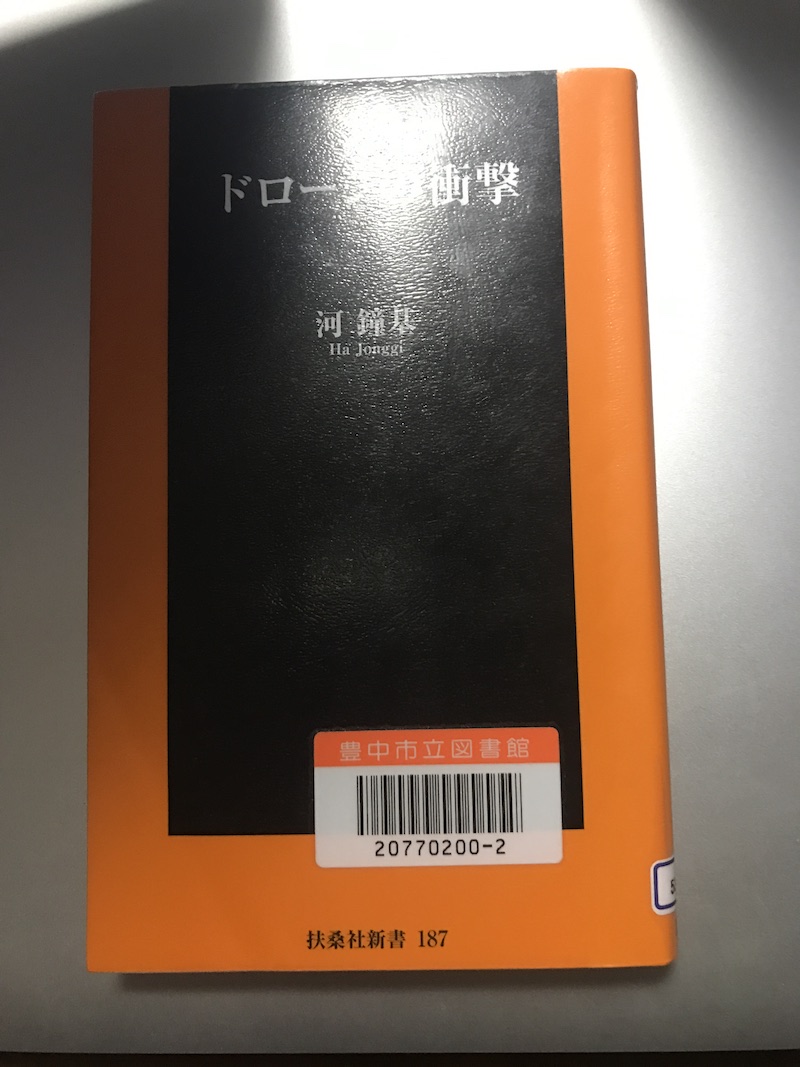
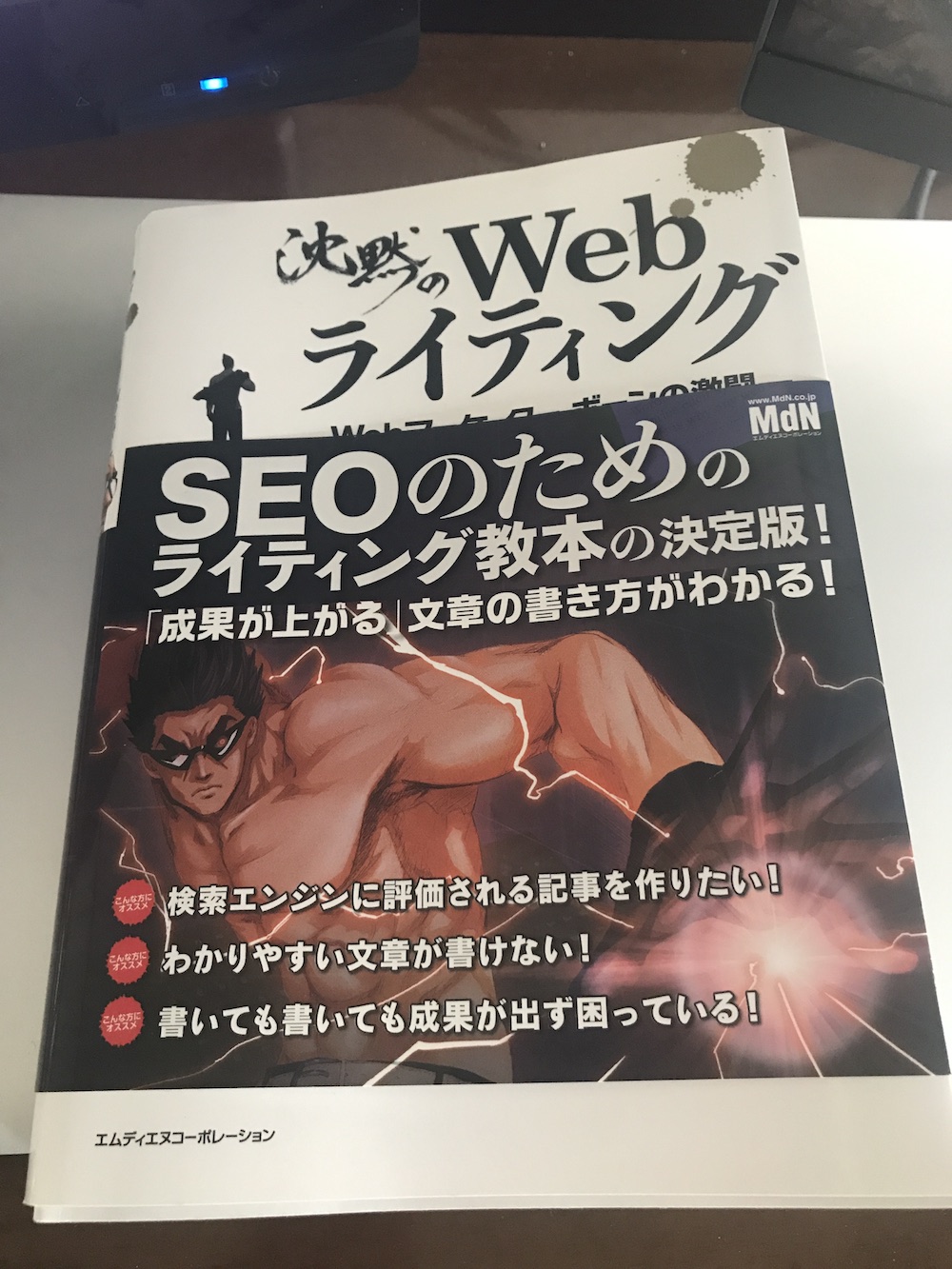
コメント